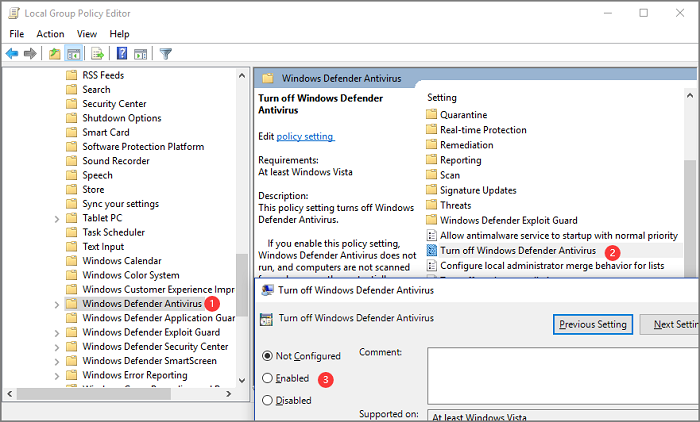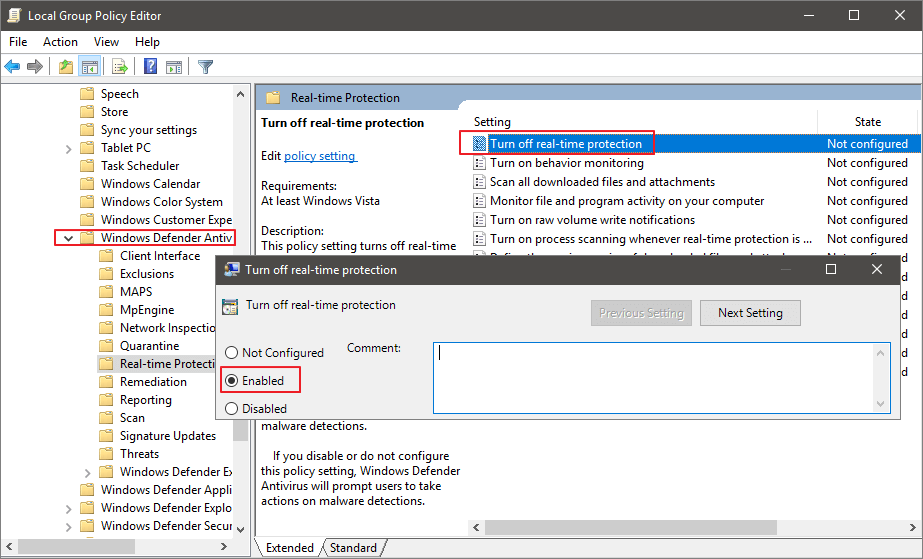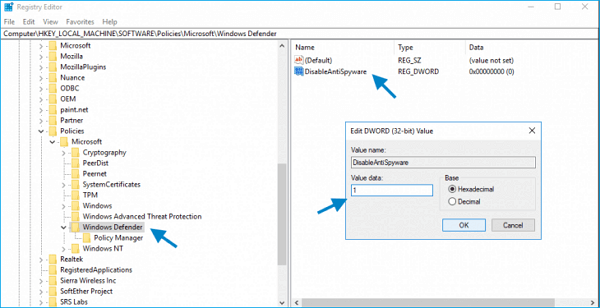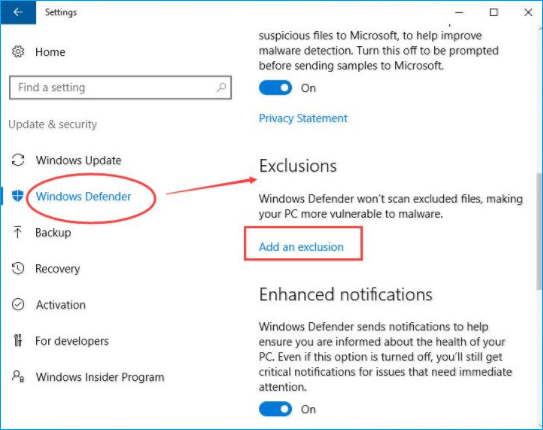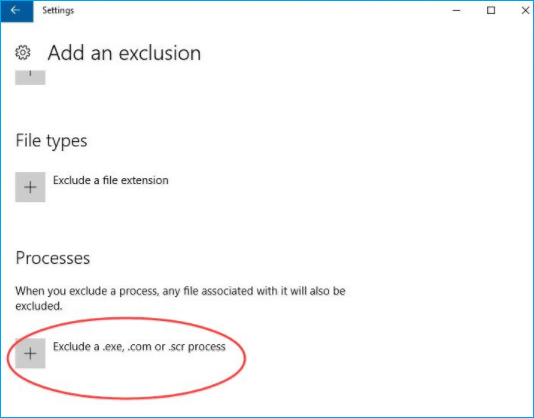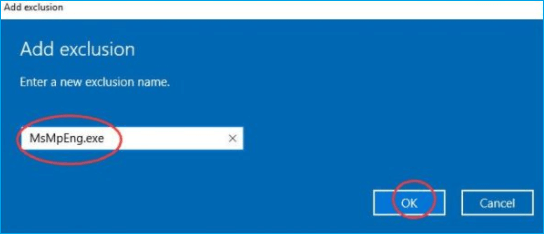وعليكم السلام
هل هذه خدمه مع برنامج حمايه ام مدمجمه مع النسخه
واعتقد انها مع الويندوز ديفندر
وحلها كتالاتى شاهد
كيفية إصلاح مشكل إستخدام ذاكرة بشكل كامل منطرف خدمة مكافحة البرامج الضارة (5 طرق)؟
في هذا الجزء ، سنقوم بإدراج 5 طرق لإيقاف تنفيذ خدمة Antimalware، ولكن قبل إتباع هذه الحلول ، ننصحك بتنزيل برنامج بديل آخر لمكافحة الفيروسات، خلاف ذلك ، يكون جهاز الكمبيوتر الخاص بك عرضة لخطر غير متوقع.
1. قم بإيقاف تشغيل أداة مكافحة الفيروسات Windows Defender Antivirus عبرGroup Policy Editor.
الخطوة 1.إضغط على
Win + R لفتح نوافذ التشغيل ، واكتب
gpedit.msc وانقر فوق موافق أو مفتاح Enter لتشغيل Local Group Policy Editor.
الخطوة 2.إنتقل إلى "تكوين الكمبيوتر - Computer Configuration" ثم "القوالب الإدارية - Administrative Templates" ثم "مكونات الويندوز - Windows Components" ثم Windows Defender أو Windows Defender Antivirus.
الخطوة 3.إنتقل إلى الجهة اليمنى. اضغط على
Extended ويمكنك رؤية الخيار
Turn off Windows Defender Antivirus..
الخطوة 4.أقر عليه نقرتين وإختر
"ممكّن - Enabled" كما هو واضح في الصورة أسفله ثم أنقر فوق "موافق - OK".
2. قم بإيقاف تشغيل الحماية في الوقت الحقيقي.
الخطوة 1.إضغط على مفتاح
Win + R لفتح مربع الحوار Run وأكتب
gpedit.msc.
الخطوة 1.في نافذة "محرر نهج المجموعة المحلي - Local Group Policy Editor" ، إنتقل إلى "تكوين الكمبيوتر - Computer Configuration" ثم "القوالب الإدارية - Administrative Templates" ثم "مكونات الويندوز - Windows Components" ثم "برنامج الحماية - Windows Defender Antivirus ثم "الحماية في الوقت الحقيقي - Real-Time Protection".
الخطوة 3. أنقر مرتين فوق
"إيقاف الحماية في الوقت الحقيقي - Turn-off real-time protection" وإختر
"ممكّن - Enabled"..
3. قم بإيقاف برنامج الحماية Windows Defender عبر Registry (إن وجد).
بإستثناء إستخدام "محرر نهج المجموعة - Group Policy Editor" ، هناك خيار آخر وهو البدء مع Registry لتعطيل برنامج الحماية Windows Defender، ومع ذلك ، إذا لم تكن تمتلك بعض الخبرة التقنية ، فنحن نوصيك بالانتقال إلى الحل التالي.
الخطوة 1. اضغط على مفتاح
Win + R لفتح مربع الحوار Run ، وأكتب
regedit وانقر فوق "موافق - OK" لتشغيل "محرر التسجيل - Registry Editor".
الخطوة 2. اتبع المسار : HKEY_LOCAL_MACHINE \ SOFTWARE \ Policies \ Microsoft \ Windows Defender
الخطوة 3.أنق مرتين فوق
DisableAntiSpyware ، وإضبط بيانات القيمة Value dataعلى 1 ، وأنقر فوق "موافق - OK".
إذا وجدت ملف Disableantispyware لبرنامج Windows Defender مفقودًا في السجل ، فيمكنك إنشاء واحد جديد على النحو التالي.
الخطوة 1.أنقر بزر الفأرة الأيمن فوق المربع الفارغ ثم أنقر فوق "جديد - New" ثم حدد قيمة DWORD (32 بت) من القائمة ثم تعيين الاسم DisableAntiSpyware وانقر فوق "إدخال -- Enter"
الخطوة 2.عد إلى الخطوة 3 في الجزء السابق.
4. إعادة جدولة الفحص المجدول لـبرنامج Windows Defender.
الخطوة 1. إضغط على مفتاح
Win + R لفتح مربع الحوار Run، أكتب
taskschd.msc وإضغط على "إدخال - Enter".
الخطوة 2. إنتقل إلى "مكتبة جدولة المهام - Task Scheduler Library" ثم Microsoft ثم Windows
الخطوة 3. قم إختربرنامج الحماية Windows Defender ، وانقر فوق
Windows Defender Scheduled Scan ، ثم انقر فوق
"خصائص - Properties"من الجزء الأيمن.
الخطوة 4. في نافذة خصائص الفحص المجدول لبرنامج الحماية Windows Defender ، انتقل إلى جزء خيارات
"الأمان - Security" وقم بإلغاء تحديد
"تشغيل بأعلى الامتيازات - Run with highest privileges".
الخطوة 5.أنقر فوق خيارات
"الشروط - Conditions" ، وقم بإلغاء تحديد جميع مربعات البحث الموجودة ضمن Idle و Power و Network، أنقر فوق "موافق - OK".
الخطوة 6. إفتح
"الخصائص - Properties" مرة أخرى ، واختر علامة التبويب
"المشغلات - Triggers" ، وأنقر فوق
"جديد - New".
ضمن الإعدادات ، إختر "قاعدة الخيار بناءً على تفضيلاتك - the option base on your preference and" وأنقر فوق "موافق - OK".
5. إضافة برنامج إلى قائمة الاستبعاد Exclusion.
الخطوة 1. أنقر فوق رمز الويندوز على شريط مهام الويندوز.
الخطوة 2. إنتقل إلى "الإعدادات - Settings" ثم "التحديث والأمان - Update & Security" ثم Windows Defender.
الخطوة 3. ضمن علامة التبويب
"الاستثناءات - Exclusions" ، أنقر فوق
"إضافة استثناء - Add an exclusion"..
الخطوة 4.قم بالتمرير لأسفل لاختيار
استبعاد كل عمليات .exe أو .com أو .scr..
الخطوة 5. أكتب
MsMpEng.exe. وانقر فوق "موافق- OK".